
Съдържание
Safari на вашия iPhone ви позволява да отваряте уеб страници в различни раздели, но ако случайно затворите раздел, ето как можете да прегледате наскоро затворените раздели в Safari, за да го получите обратно.
Safari е един от най-добрите мобилни уеб браузъри на iPhone. Тя е проста, но идва с всички функции, които повечето потребители биха искали в мобилен браузър, включително отметки, любими, частно сърфиране и използване на раздели.
Табулациите ви позволяват да имате отворени няколко уеб страници наведнъж и да се движите бързо и лесно между тях. Ако обаче случайно сте затворили някой раздел, наистина няма никакво лесно да го върнете. На работния плот можете просто да натиснете Cmd + Shift + T (или на Windows - това е Ctrl + Shift + T) и да получите обратно раздела, който току-що сте затворили.
Всъщност има наистина много лесен начин да се върнете в раздела, който случайно сте затворили в Safari на своя iPhone, така че никога не се притеснявайте дали случайно сте натиснали бутона „Затваряне“ в раздела, когато ги преглеждате в устройството си.

Ето как да възстановите загубените раздели в Safari, когато случайно затворите един от тях.
Възстановяване на затворени раздели в Safari
Ако случайно сте затворили раздела, докато сърфирате в Safari на своя iPhone, има лесен начин да получите обратно този раздел, за който много потребители не знаят.
Казано по-просто, когато докоснете бутона Tab в долния десен ъгъл на Safari и след това задръжте натиснат иконата Plus в долната част, това ще покаже списък на наскоро затворените раздели. Натискането на един ще върне тази уеб страница в нов раздел.

Много потребители не знаят, че можете да задържите иконата на Plus, мислейки, че е само там, за да отворите нов раздел, когато всъщност можете да го използвате и за достъп до наскоро затворените раздели.
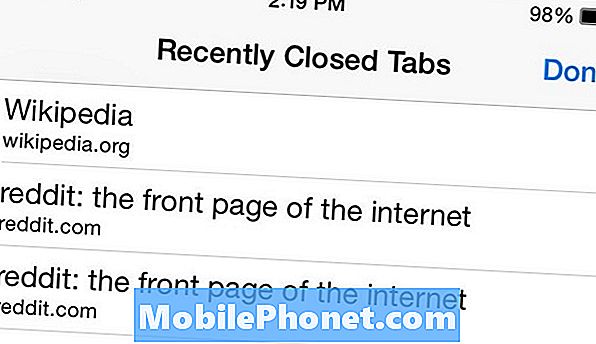
За съжаление това не работи в режим на частно сърфиране в Safari, но това не е твърде изненадващо, тъй като другите браузъри не ви позволяват да направите това, дори и на работния плот.
Разбира се, това не е единственият съвет, който заслужава да се знае в Safari. Има и режим за четене, който може да превърне статия в уеб страница само с текста, за да е по-лесно за четене. Можете да го активирате, като посетите всяка статия на уебсайт за новини и след това в лявата част на адресната лента трябва да се появи малък бутон, съставен от няколко паралелни линии. Натискането на това ще разреши режим на четене.
Можете също да запазите началната страница на уебсайт като пряк път на началния екран на iPhone. Всичко, което правите, е да отворите Safari и да отидете на уебсайта, който искате да запазите като пряк път на началния екран. Докоснете бутона Share (Споделяне) в лентата с менюта и след това натиснете Добави към началния екран, На следващата страница ще дадете име на пряк път, след което докоснете Добави в горния десен ъгъл, за да добавите пряк път към началния екран.

Също така трябва да знаете как да изтриете хронологията на сърфирането на iPhone в Safari, ако някога се наложи да направите това. Освен ако не сте в режим на частно сърфиране, Safari запазва всички уеб страници, които посещавате, и може да искате да изтриете всичко това в даден момент.
Всичко, което трябва да направите, е да отворите Safari и след това да докоснете иконата на отметките долу в долната част. От там докоснете същата икона към горната част, ако вече не е избрана. Това ще ви покаже историята на браузъра и всички уебсайтове, които сте посетили на вашия iPhone в Safari. Следващата стъпка е да докоснетеясно на дъното. Това ще покаже няколко опции: Изчистване на последния час, Изчистване на днешния ден, Изчистване на днес и вчера и Изчистване на цялата история.


